エクセル2010でのテキストと書式設定された値を結合
この記事では、Microsoft Excel2010でテキストとフォーマットされた値を組み合わせる方法について学習します。
分析レポートを作成するときに、数値をテキストで表示し、Microsoft Excel2010の分析ポイントで自動的に更新する必要がある数値を変更する場合があります。
これを行うには、関数で「&」記号を使用します。この記号は、計算された数値でテキストを追加するために使用されます。
計算された数値で「&」記号をどのように使用するかを理解するために例を見てみましょう。
セルA1に生年月日があり、今日までの年齢を計算します。年齢は毎日自動的に計算されるようにしたいと考えています。
また、セルB1のテキスト年に年齢が表示されます。
年齢を計算するには、Today数式をRound数式と一緒に使用します。この場合、Today数式は今日の日付に対して機能し、Round数式は年齢の計算後に取得した数値を丸めます。
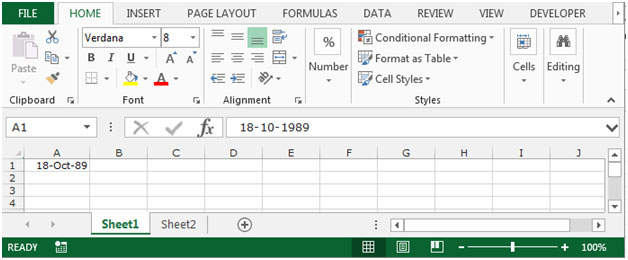
これを行うには、以下の手順に従います。-*セルB1を選択し、数式を記述します。
-
= ROUND((TODAY()-A1)/ 365,0)& “Yrs”、Enterキーを押します。
-
この関数は、この「25年」形式で年齢を返します。
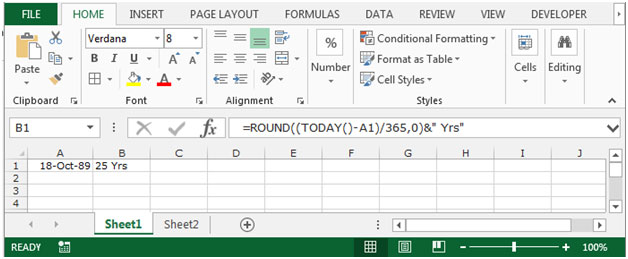
別の例、セル内のテキストとフォーマットされた値を組み合わせる方法を理解しましょう。
A1:C3の範囲のテキストと定式化された値があります。ここで、A1には値4686が含まれ、セルB1には値125が含まれています。
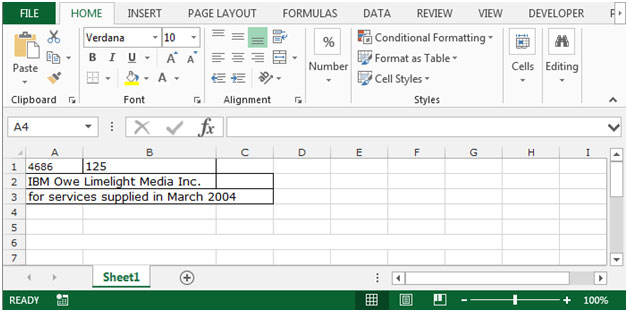
テキストと値をセルA1とB1の合計値と組み合わせる場合は、以下の手順に従います。-*セルA5を選択し、数式を記述します。
-
A2を選択すると、逆コンマの間に「&」スペースの記号を入力し、もう一度「&」の記号を入力し、セルA1 + B1をもう一度選択して、「&」の記号を逆コンマの間にスペースを入力します。オフにして、セルA3を選択します。
A2& “”&A1 + B1& “”&A3Enterキーを押します。
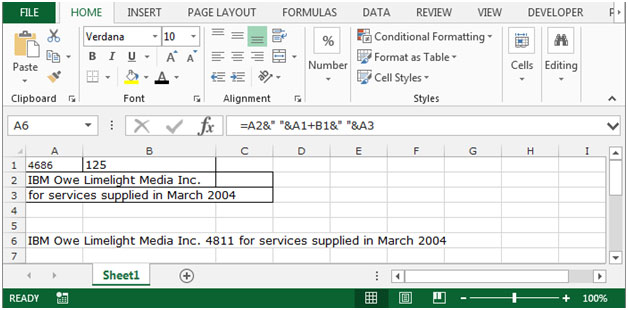
注:セルA1とB1の値を変更すると、値は自動的に変更されます。
これは、Microsoft Excel2010および2013でテキストをフォーマットされた値と組み合わせる方法に関するものです。